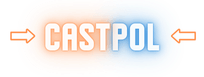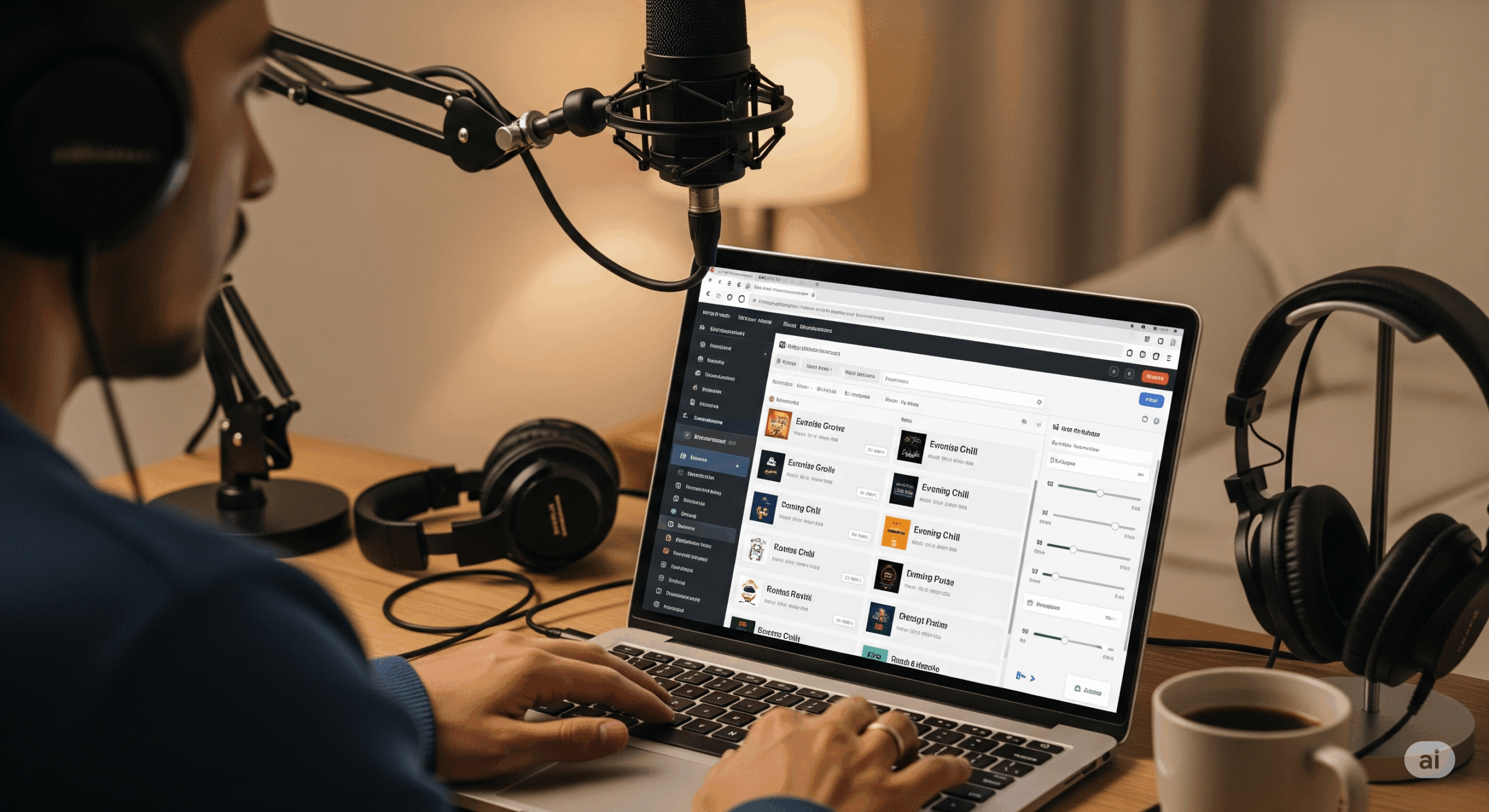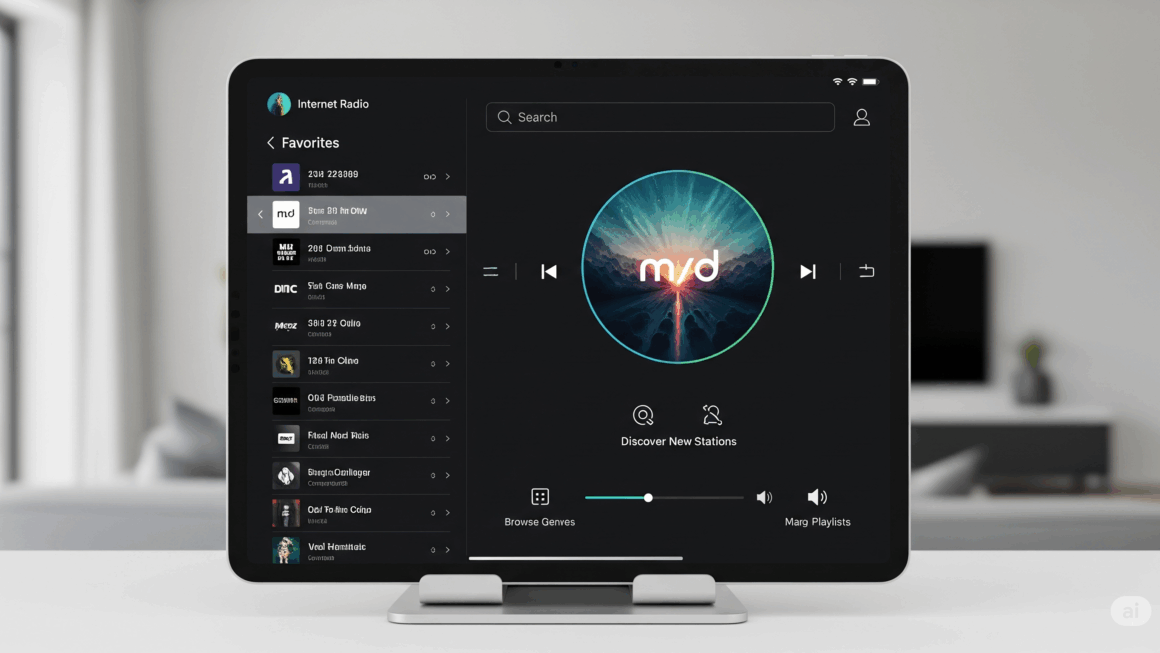Jak wgrać muzykę do AzuraCast? Przewodnik po panelu radiowym
AzuraCast to potężne narzędzie do zarządzania własną stacją radiową online. Jedną z jego podstawowych i najważniejszych funkcji jest zarządzanie biblioteką muzyczną. W przeciwieństwie do tradycyjnych metod, AzuraCast oferuje wygodny, wbudowany menedżer plików dostępny bezpośrednio z przeglądarki internetowej. Poniżej krok po kroku wyjaśniamy, jak wgrać swoje utwory.
Krok 1: Logowanie i dostęp do zarządzania stacją
Pierwszym krokiem jest zalogowanie się do swojego panelu administracyjnego AzuraCast. Wpisz w przeglądarce adres URL Twojej instancji AzuraCast i podaj swoją nazwę użytkownika oraz hasło.
Po zalogowaniu znajdź na liście stację, którą chcesz zarządzać, i kliknij przycisk „Zarządzaj”. Zostaniesz przeniesiony do głównego pulpitu nawigacyjnego tej stacji.
Krok 2: Otwórz menedżer plików muzycznych
W menu nawigacyjnym po lewej stronie znajdź i kliknij sekcję „Pliki muzyczne”. To jest Twoje centrum dowodzenia całą biblioteką audio. Interfejs jest przejrzysty i pozwala na łatwe przeglądanie folderów oraz plików, które już znajdują się na serwerze.
Krok 3: Wybierz lub stwórz folder docelowy
Dobra organizacja to klucz do sprawnego zarządzania radiem. Zanim wgrasz pliki, zastanów się, gdzie powinny trafić. Możesz wgrywać utwory bezpośrednio do głównego katalogu, ale zalecane jest tworzenie folderów, aby posegregować muzykę, np. według gatunku, wykonawcy czy albumu.
Aby stworzyć nowy folder, użyj opcji „Nowy folder” w menedżerze plików. Dzięki temu później łatwiej będzie Ci tworzyć playlisty oparte na konkretnych kategoriach muzycznych.
Krok 4: Wgrywanie plików muzycznych
Gdy już jesteś w odpowiednim folderze, czas na dodanie muzyki. Masz na to dwa proste sposoby:
- Przeciągnij i upuść (Drag-and-drop): Po prostu zaznacz pliki muzyczne na swoim komputerze i przeciągnij je bezpośrednio na pole oznaczone napisem „Przeciągnij pliki tutaj, aby przesłać”.
- Tradycyjne przesyłanie: Kliknij na wspomniane pole, co otworzy okno wyboru plików z Twojego komputera. Zaznacz utwory, które chcesz dodać, i zatwierdź wybór.
Po wybraniu plików AzuraCast automatycznie rozpocznie proces ich przesyłania. Po zakończeniu transferu system przeskanuje metadane (tagi ID3) każdego utworu, aby pobrać informacje o artyście, tytule, albumie i okładce.
To wszystko! Twoje pliki muzyczne są już na serwerze i gotowe do dodania do playlist, które będą nadawane na antenie Twojego radia.
Jak wgrać muzykę do AzuraCast? – to bardzo łatwe. Kierując się tym poradnikiem możesz to zrobić w prosty i szybki sposób.